win10退出u盘后在不拔下又自动识别 关闭win10自动打开U盘的方法
更新时间:2024-05-08 13:51:01作者:jiang
在使用Win10系统时,经常会遇到退出U盘后再次插入时系统自动识别的问题,这种情况不仅会影响系统的正常运行,还会给用户带来不便。为了解决这个问题,我们可以通过一些简单的操作来关闭Win10系统自动打开U盘的功能,让系统更加稳定和高效。接下来我们将介绍具体的方法和步骤。
具体方法:
1.首先打开电脑,再点击【通知】-【所有设置】
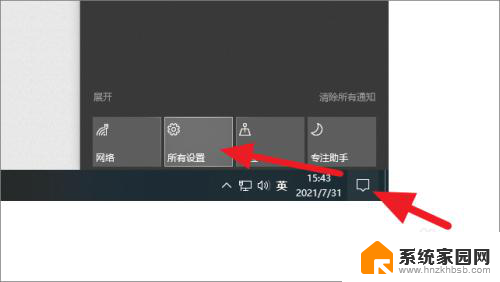
2.打开设置后,再点击下方的【设备】选项
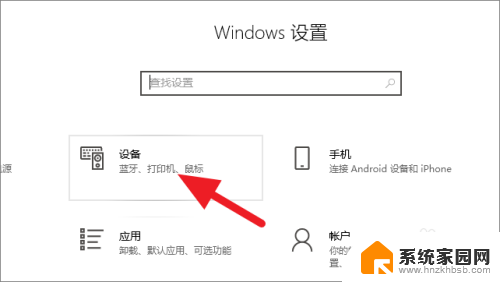
3.打开设备页面后,再点击下方的【自动播放】
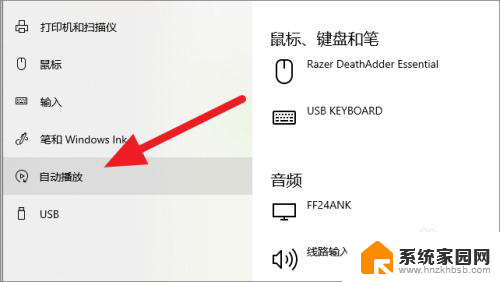
4.点击自动播放后,再点击下图所示的选项
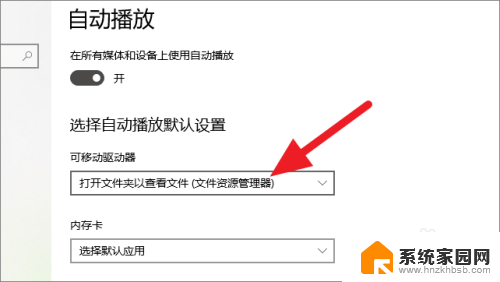
5.点击上述选项后,再点击下方的【不执行操作】即可
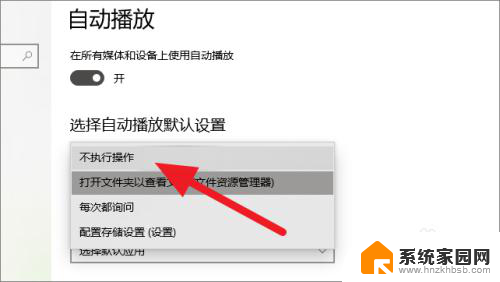
以上就是win10退出u盘后在不拔下又自动识别的全部内容,如果你也遇到了同样的情况,请参照我的方法来处理,希望对大家有所帮助。
win10退出u盘后在不拔下又自动识别 关闭win10自动打开U盘的方法相关教程
- win10系统怎么读不出u盘 win10系统识别不了u盘怎么办
- win10不识别硬盘移动硬盘 Win10系统无法识别移动硬盘驱动问题
- win10电脑读不到u盘 WIN10系统插入U盘无法识别解决方法
- win10按键盘自动开机 WIN10关机后敲击键盘无法开机的处理办法
- win10优盘读取不出来 电脑无法识别U盘怎么办
- win10点关机后自动重启 电脑关机了又自动开机怎么办
- 电脑系统更新后u盘不能用了 Windows10系统无法识别外接U盘的解决方法
- win10识别了u盘但是不显示 win10系统U盘连接电脑但不显示的解决方案
- windows10怎么在设置里关闭扫盘 Win10如何关闭硬盘自动扫描功能
- w10关闭开机自动启动项 Win10开机启动项关闭方法
- 电脑网络连上但是不能上网 Win10连接网络显示无法连接但能上网的解决方法
- win10无线网密码怎么看 Win10系统如何查看已连接WiFi密码
- win10开始屏幕图标点击没反应 电脑桌面图标点击无反应
- 蓝牙耳机如何配对电脑 win10笔记本电脑蓝牙耳机配对方法
- win10如何打开windows update 怎样设置win10自动更新功能
- 需要系统管理员权限才能删除 Win10删除文件需要管理员权限怎么办
win10系统教程推荐
- 1 win10和win7怎样共享文件夹 Win10局域网共享问题彻底解决方法
- 2 win10设置桌面图标显示 win10桌面图标显示不全
- 3 电脑怎么看fps值 Win10怎么打开游戏fps显示
- 4 笔记本电脑声音驱动 Win10声卡驱动丢失怎么办
- 5 windows查看激活时间 win10系统激活时间怎么看
- 6 点键盘出现各种窗口 如何解决Win10按键盘弹出意外窗口问题
- 7 电脑屏保在哪里调整 Win10屏保设置教程
- 8 电脑连接外部显示器设置 win10笔记本连接外置显示器方法
- 9 win10右键开始菜单没反应 win10开始按钮右键点击没有反应怎么修复
- 10 win10添加中文简体美式键盘 Win10中文输入法添加美式键盘步骤